- Uporabniki osebnih računalnikov doživljajo zrušitev igre Halo Infinite ob zagonu ali med igro.
- Ta težava se lahko sproži zaradi več razlogov, vključno s poškodovanimi datotekami igre, zastarelimi gonilniki, težavami z DLC, aplikacijo drugega proizvajalca, ki je v sporu z igro itd.
- Sledite temu priročniku, ki navaja vse učinkovite rešitve, ki jih lahko uporabite za odpravo te težave.

XNAMESTITE S KLIKNITE NA PRENOS DATOTEKE
Ta programska oprema bo zagotovila delovanje vaših gonilnikov in vas tako zaščitila pred pogostimi računalniškimi napakami in okvaro strojne opreme. Preverite vse svoje gonilnike zdaj v 3 preprostih korakih:
- Prenesite DriverFix (preverjena datoteka za prenos).
- Kliknite Začnite skeniranje za iskanje vseh problematičnih gonilnikov.
- Kliknite Posodobite gonilnike da pridobite nove različice in se izognete okvaram sistema.
- DriverFix je prenesel 0 bralci ta mesec.
Halo Infinite je priljubljena prvoosebna strelska igra in je izšla leta 2021. Predvsem Halo Infinite je
šesti glavni vnos v izjemno priljubljeni seriji Halo.Nedavno prejela novo posodobitev, zaradi česar je igranje veliko boljše. Čeprav je od lansiranja te igre minilo le nekaj mesecev, so se igralci Halo Infinite na osebnih računalnikih že začeli soočati s težavami z igro.
No, nove igre zahtevajo posebno pozornost razvijalcev in potrebujejo čas, da postanejo stabilne, saj morajo razvijalci narediti potrebne popravke za optimizacijo igre.
Čeprav bo postopek optimizacije trajal nekaj časa, se pri več igralcih Halo Infinite zruši na osebnem računalniku.
Uporabniki Halo Infinite se soočajo s težavami z zrušitvijo igre med zagonom, pa tudi med igro.
Če ste med tistimi uporabniki, ki se pri težavah z osebnim računalnikom soočajo z zrušitvijo Halo Infinite in iščete rešitve za njihovo odpravo, ste pristali na pravem mestu.
Ker smo v tem priročniku ustvarili seznam rešitev, ki so uporabnikom pomagale odpraviti težavo. Naj jih preverimo.
Zakaj se Halo Infinite zruši na računalniku?
Več razlogov bi lahko sprožilo zrušitev Halo Infinite v računalniku. Čeprav je bila igra zasnovana tako, da pravilno uporablja vire osebnega računalnika in zagotavlja optimalno izkušnjo igranja, je na poti nekaj kolcanja, vključno s to težavo z zrušitvijo igre.
Po natančni raziskavi smo ugotovili, da so spodaj navedeni razlogi vzrok za zrušitev Halo Infinite v računalniku:
- Aplikacija drugega proizvajalca je v sporu z igro.
- Overclocking vaše grafične kartice lahko povzroči težave z igro.
- Vaš računalnik ne izpolnjuje minimalnih zahtev.
- Gonilniki niso posodobljeni.
- Datoteke igre so poškodovane.
- Vaš računalnik z operacijskim sistemom Windows ni posodobljen.
- Sistemske datoteke Windows so poškodovane.
- DLC je v nasprotju z igro.
Zdaj, ko poznate nekaj možnih razlogov za sesutje Halo Infinite na težavah z osebnim računalnikom, si oglejmo rešitve.
Kako popraviti Halo Infinite, ki se je zrušil med igro na računalniku?
1. Znova zaženite računalnik
- Odprite Začni meni.
- Kliknite na Moč gumb.
- Izberite Ponovni zagon.
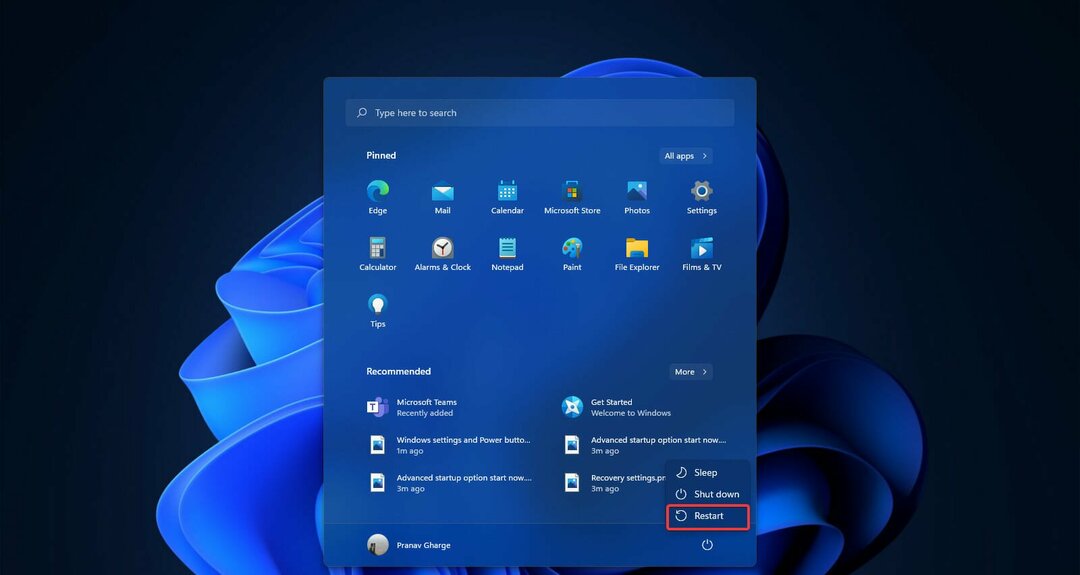
Ko znova zaženete računalnik, naloži vse sistemske datoteke iz nič. Obstaja verjetnost, da se nekatere pomembne sistemske datoteke, vključno z datotekami iger, med prejšnjo sejo niso naložile.
Torej, da ta dvom odstranimo iz glave in začnemo odpravljati težavo z zrušitvijo Halo Infinite v računalniku, predlagamo, da znova zaženete računalnik in preverite, ali to odpravi težavo ali ne.
2. Zaprite neželene aplikacije v ozadju
- Pritisnite Ctrl + Alt + Del odpreti Upravitelj opravil.
- Pod Procesi zavihku, izberite aplikacije eno za drugo in pritisnite Končaj nalogo gumb, da ustavite postopek, ki se izvaja v ozadju.

Igranje katere koli igre, vključno s Halo Infinite, zahteva, da ji zagotovite potrebna sredstva za optimalno igralno izkušnjo.
Nekatere aplikacije morda porabljajo nepotrebne vire, medtem ko delujejo v ozadju. Z Upraviteljem opravil lahko zaprete vsa neželena opravila in preverite, ali to odpravi težavo z zrušitvijo Halo Infinite v računalniku.
3. Izklopite celozaslonsko optimizacijo
- Odprite Steam odjemalec.
- Pojdite na KNJIŽNICA.
- Z desno miškino tipko kliknite Halo Infinite in izberite Lastnosti.
- Kliknite na LOKALNE DATOTEKE.
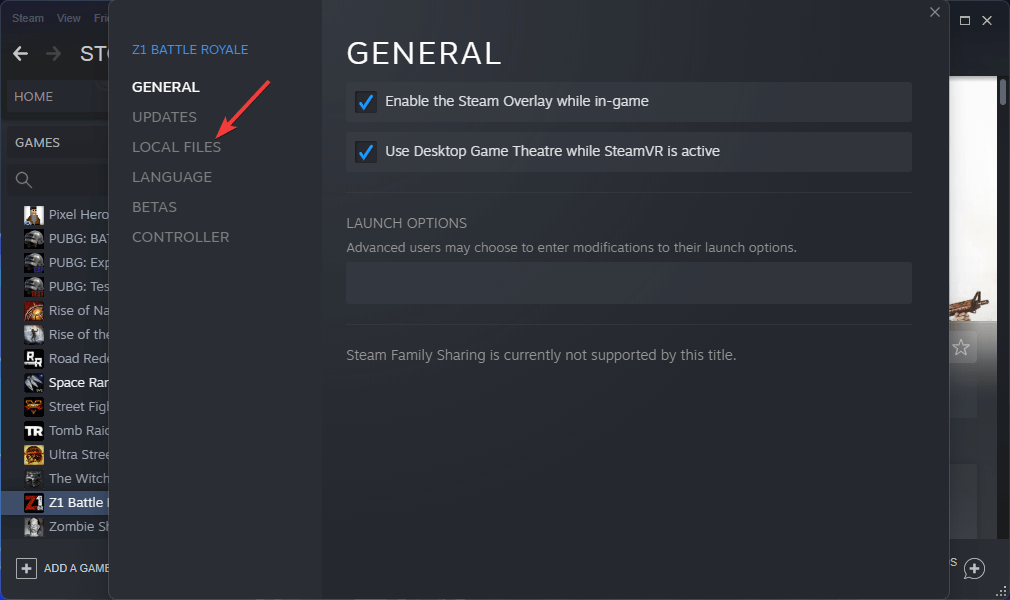
- Kliknite na Prebrskaj.
- Z desno miškino tipko kliknite na Datoteka Halo Infinite EXE in izberite Lastnosti.
- Pod Kompatibilnost zavihek potrdite polje poleg Onemogoči celozaslonske optimizacije.

- Kliknite na Spremenite nastavitve visokega DPI.

- Pod Preglasitev skaliranja visokega DPI razdelku, potrdite polje poleg Preglasite vedenje skaliranja pri visokem DPI.
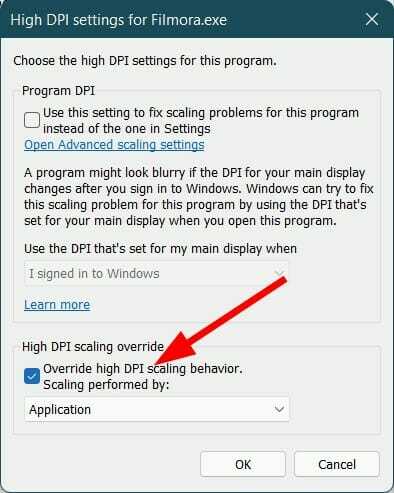
- Zadetek v redu da shranite spremembe.
Windows 11 oz Windows 10 imajo vgrajeno nastavitev za celozaslonsko optimizacijo. To vam omogoča optimalno delovanje v podprtih celozaslonskih aplikacijah.
Vendar pa lahko ta funkcija včasih povzroči težave z združljivostjo z aplikacijo in na koncu povzroči, da se zruši med zagonom ali med igro.
Več uporabnikov je poročalo, da jim je onemogočanje funkcije celozaslonske optimizacije v njihovem računalniku z operacijskim sistemom Windows pomagalo odpraviti težavo Halo Infinite, ki se je zrušila na osebnem računalniku.
4. Posodobite gonilnike
- Odprite Začni meni.
- Iskanje Upravitelj naprav.

- Razširite Adapterji zaslona oddelek.
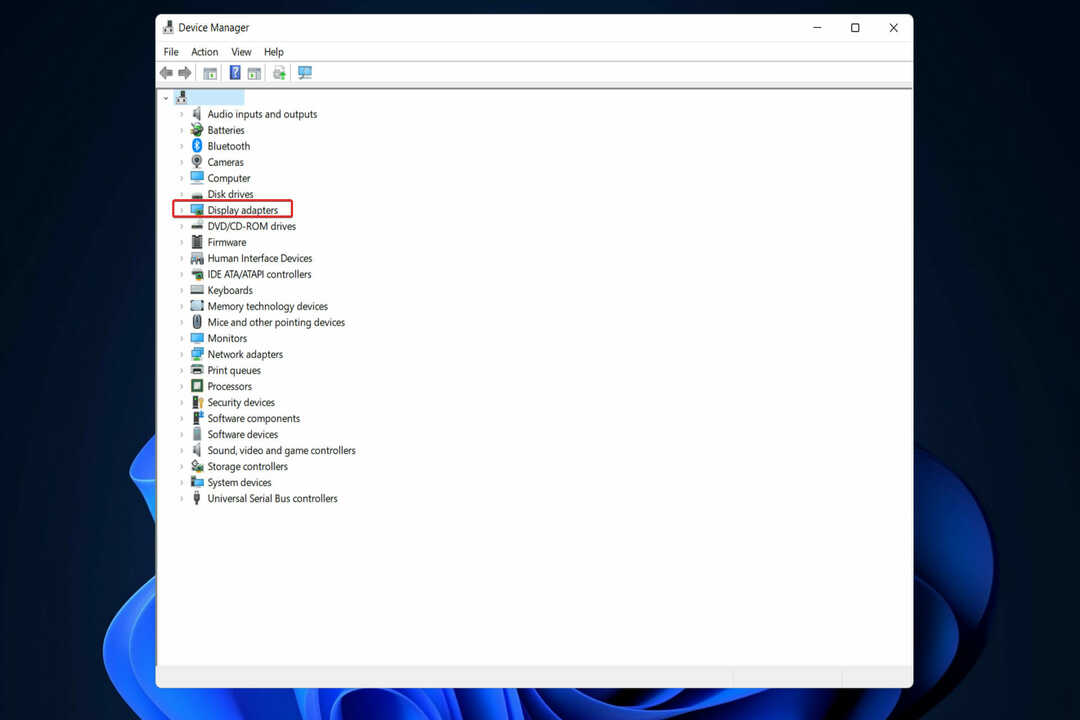
- Z desno tipko miške kliknite svoj GPU in izberite Posodobite gonilnik.

- Izberite Samodejno iskanje gonilnikov.

- Vaš sistem bo poiskal nove posodobitve za gonilnike GPU in vas bo pozval, da namestite, če je na voljo nova.
- Ponovite enake korake za zvok, DirectX in druge gonilnike.
Obdržati morate gonilnike za GPU, zvok itd. posodobljen na vašem računalniku, da lahko uživate v vseh najnovejših funkcijah in optimalnem delovanju podprtih aplikacij. Poleg tega rešuje tudi druge težave, zmanjšuje možnosti za druge napake pri igrah in izboljšuje splošno delovanje sistema.
Z uporabo zgornjih korakov lahko ročno posodobite gonilnike enega za drugim. Vendar obstaja veliko hitrejši način za to.
Predlagamo, da uporabite zanesljivo orodje za posodabljanje gonilnikov, imenovano DriverFix. Omogoča vam, da ob zagonu samodejno izvedete popolno skeniranje sistema, poiščete vse zastarele, poškodovane ali manjkajoče gonilnike in jih posodobite s preprostim klikom.
Nasvet strokovnjaka: Nekaterih težav z osebnim računalnikom je težko rešiti, zlasti ko gre za poškodovana skladišča ali manjkajoče datoteke Windows. Če imate težave pri odpravljanju napake, je vaš sistem morda delno pokvarjen. Priporočamo, da namestite Restoro, orodje, ki bo skeniralo vaš stroj in ugotovilo, kaj je napaka.
Klikni tukaj da prenesete in začnete popravljati.
Preprosto izberite gonilnike, ki jih želite posodobiti, in DriverFix bo samodejno poskrbel za ostalo.
⇒Pridobite DriverFix
5. Preverite celovitost datotek igre
- Odprite Steam stranko.
- Iz glavni meni, kliknite na KNJIŽNICA oddelek.

- Z desno tipko miške kliknite napačno igro in izberite Lastnosti.

- Izberite LOKALNE DATOTEKE.

- Kliknite na Preverite celovitost datotek igre.

- Postopek se bo začel.
- Ko je postopek končan, poskusite znova zagnati igro in preverite, ali to odpravi težavo ali ne.
Eden najpomembnejših razlogov za različne napake v igri je manjkajoče datoteke igre, eden od njih je težava z zrušitvijo Halo Infinite na računalniku.
V takem primeru vam svetujemo, da sledite zgornjim korakom in preverite celovitost datotek igre. To bo preverilo morebitne manjkajoče ali poškodovane datoteke igre in jih popravilo.
6. Posodobite DirectX
- Pritisnite na Zmaga + R tipke za odpiranje teci pogovorno okno.
- Vnesite spodnji ukaz in pritisnite Vnesite.
dxdiag - Pod sistem zavihku, preverite različico DirectX.
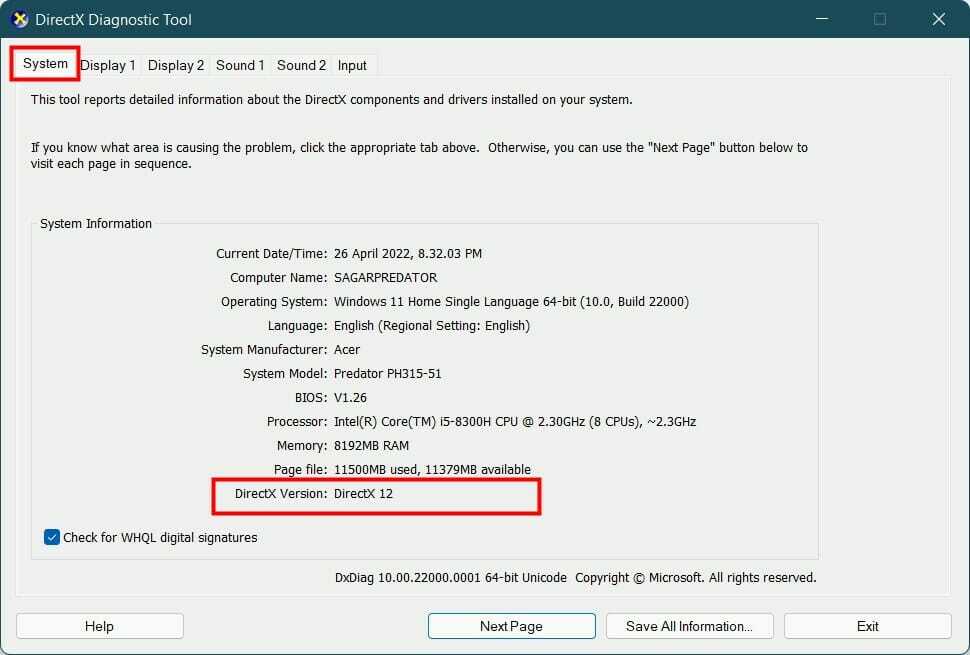
- Če ni najnovejša različica DirectX, pritisnite Zmaga + jaz odpreti Nastavitve sistema Windows.
- V desnem podoknu izberite Windows Update.

- Pritisnite na Preveri za posodobitve in Windows bo samodejno posodobil DirectX, če bo na voljo nova posodobitev.

Z uporabo zgornjih korakov lahko spremljate tudi novo posodobitev sistema Windows. Nova posodobitev ne prinaša le nekaj novih funkcij, ampak vključuje tudi popravke napak, kar je lahko razlog, zakaj se Halo Infinite zruši na osebnem računalniku.
Posodobite DirectX in nato posodobite tudi svoj računalnik z operacijskim sistemom Windows in preverite, ali to odpravi težavo ali ne.
7. Znova namestite Visual C++ Runtime
- Pritisnite na Zmaga + jaz gumbi za odpiranje Nastavitve.
- V levem podoknu izberite aplikacije.
- Izberite Aplikacije in funkcije.

- Najti Microsoft Visual C++ programi in odstraniti jih enega za drugim.
- Po odstranitvi pojdite na uradno Microsoftovo spletno mesto.
- Prenesi najnovejši Microsoft Visual C++ Runtime, in namestite to na vašem računalniku.
- Ponovni zagon vaš računalnik in preverite, ali to odpravlja težavo z zrušitvijo Halo Infinite v računalniku.
Številni izdelki za pravilno delovanje potrebujejo Microsoft Visual C++ Runtime. Morda obstaja možnost, da Halo Infinite ne deluje pravilno zaradi nezdružljivega izvajalnega časa Visual C++.
Po zgornjih korakih lahko odstranite vse neželene in namestite najnovejšega, s čimer boste morda odpravili težavo.
8. Spremenite prednost Halo Infinite
- Zaženite igro Halo Infinite.
- Medtem ko igra teče, pritisnite Zmaga + D gumbi, da se vrnete na domači zaslon namizja.
- Pritisnite Ctrl + Alt + Del gumbi za odpiranje Upravitelj opravil.
- Preklopite na Podrobnosti zavihek.
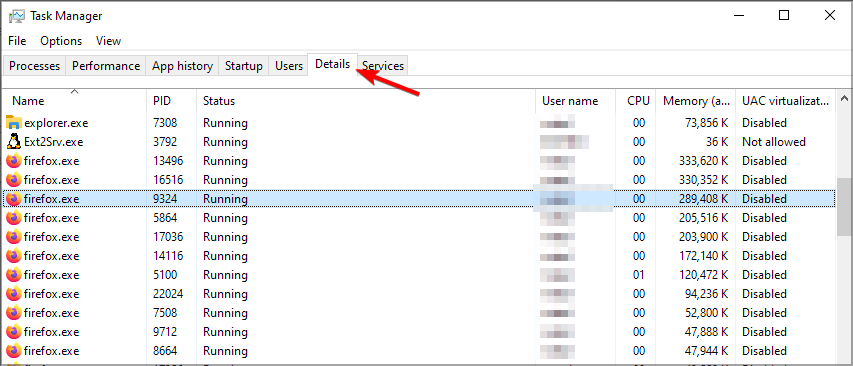
- Poiščite Halo Infinite.
- Z desno miškino tipko kliknite nanjo in izberite Nastavite prednost.
- Izberite Nad normalno oz Visoko možnost.

Razen sistemskih procesov imajo vsi drugi programi, ki se izvajajo v vašem računalniku, nastavitev prioritete na normalno. Obstaja verjetnost, da igra nima dostopa do optimalnih virov, kar bi lahko povzročilo zrušitev vašega računalnika.
Za aplikacije, kot so igre ali programska oprema za urejanje, morate nastaviti visoko prednost. Sledite lahko zgornjim korakom in nastavite visoko prednost za Halo Infinite in preverite, ali to odpravi težavo ali ne.
9. Onemogoči overclocking CPU
- Odprite programsko opremo za overclocking CPU.
- Pod Overclocking oddelek, izberite Normalno.

- Zaprite orodje in preverite, ali to odpravlja težavo ali ne.
Več igralcev uporablja funkcijo overclockinga CPU-ja za najboljšo igralno izkušnjo. Vendar pa številna poročila potrjujejo, da overclocking ne pomaga vedno in pogosto povzroči zrušitve igre. Torej onemogočite overclocking in preverite, ali to odpravlja težavo ali ne.
10. Onemogočite določen DLC
- Odprite Steam stranko.
- Namenjen KNJIŽNICA.

- Z desno miškino tipko kliknite Halo Infinite in izberite Lastnosti.

- V levem podoknu izberite DLC.
-
Počisti škatla zraven Teksture visoke ločljivosti za več igralcev.
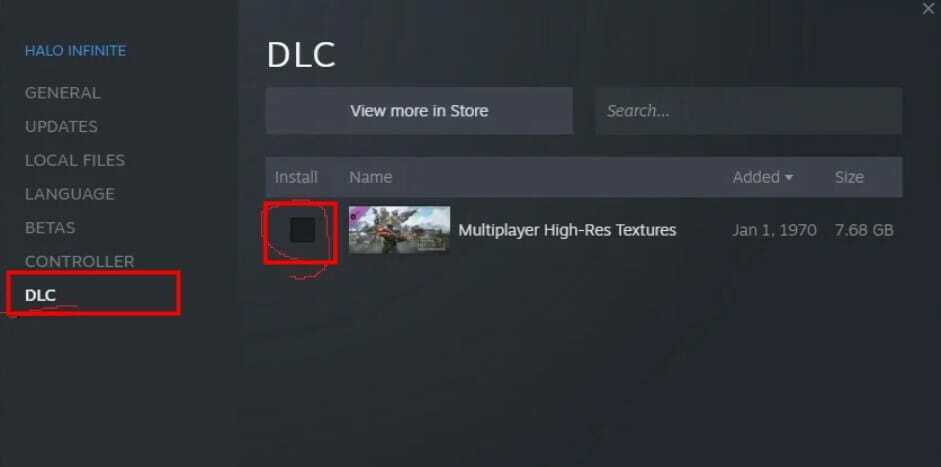
- Ponovni zagon igro in preverite, ali to odpravlja težavo ali ne.
Halo Infinite je od izdaje prejel več DLC. Toda pogosto obstajajo nekateri DLC-ji, ki ne delujejo pravilno z igro in pogosto zrušijo igro.
Če želite odpraviti to težavo, vam svetujemo, da sledite zgornjim korakom in onemogočite določeno DLC.
- Popravek: Apex Legends se ne bo zagnal v računalniku [Hitri vodnik]
- Popravek: Civilization V se ob zagonu ne zažene/zruši
- Popravek: obstoječa povezava je bila prisilno zaprta v Minecraftu
- Popoln popravek: igre tečejo/nalagajo počasi v računalniku [Windows 10]
Kaj lahko storim, da popravim zrušitev Halo Infinite ob zagonu?
Uporabniki so poročali, da so zgornje rešitve učinkovite pri reševanju težave z zrušitvijo Halo Infinite na osebnem računalniku. Če pa vam na žalost nobena od zgornjih rešitev ni pomagala, imamo za vas nekaj dodatnih, navedenih spodaj.
➡Posodobite odjemalca Steam
- Zaženite odjemalca Steam.
- Kliknite na Steam gumb, ki se nahaja v zgornji menijski vrstici.
- Kliknite na Preverite posodobitve odjemalca Steam možnost.

- Steam bo samodejno poiskal novo posodobitev in jo bo prenesel, če je na voljo
➡Onemogoči prekrivanje v igri
- Odprite Steam stranko.
- Namenjen KNJIŽNICA.

- Z desno miškino tipko kliknite Halo Infinite in izberite Lastnosti.

- Počistite polje poleg Omogočite Steam Overlay med igro možnost.
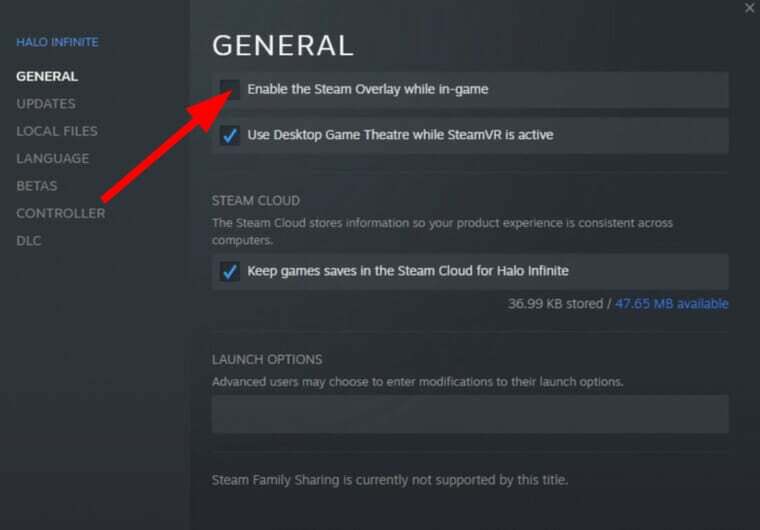
- Znova zaženite odjemalca Steam in igro ter preverite, ali to odpravlja težavo ali ne.
➡Ponovno namestite igro
- Zaženite Odjemalec Steam na vašem računalniku.
- Namenjen KNJIŽNICA.
- Z desno miškino tipko kliknite Halo Infinite.
- Pomaknite se do Upravljanje > Odstrani.
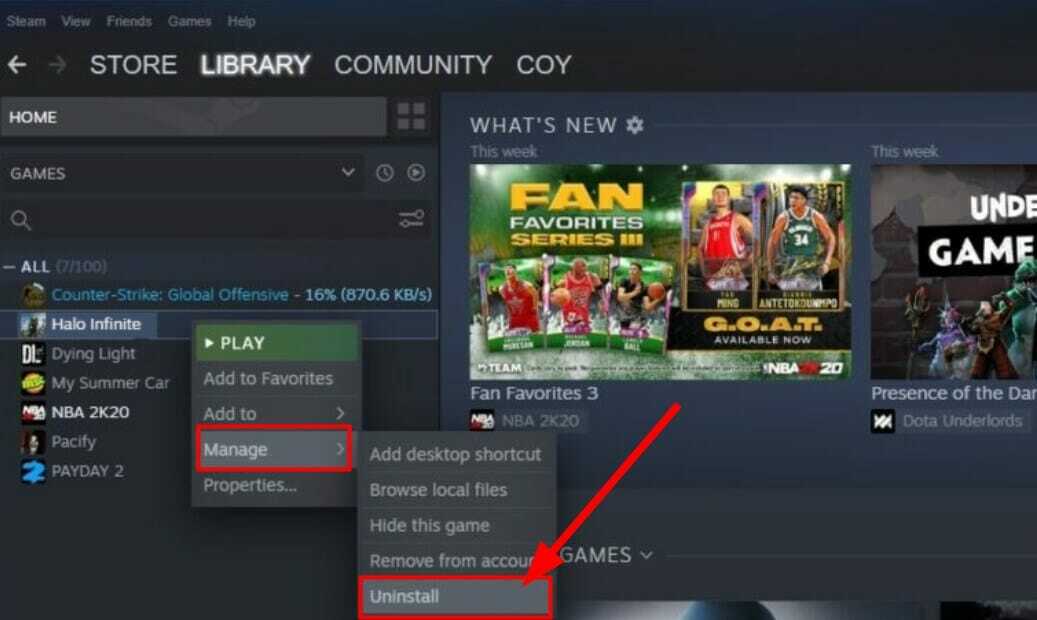
- Obiščite trgovino Steam in znova namestite igro.
➡Posodobite Windows
- Pritisnite na Zmaga + jaz gumbi za odpiranje Nastavitve.
- Izberite Windows Update iz levega podokna.

- Kliknite na Preveri za posodobitve gumb.

➡Zaženite SFC Scan
- Išči ukazni poziv v meniju Start.
- Zaženite ga kot skrbnik.
- Vnesite spodnji ukaz in pritisnite Enter:
sfc/scannow
Uporabite lahko zaupanja vredno programsko opremo tretje osebe, imenovano Restoro ki bo pomagal rešiti težave, ki jih povzročajo poškodovane sistemske datoteke.
V spodnjem razdelku za komentarje nam sporočite, katera od zgornjih rešitev vam je pomagala odpraviti težavo z zrušitvijo Halo Infinite v računalniku. Če ste za odpravo težave uporabili drugo rešitev, jo lahko delite z nami v spodnjih komentarjih.
 Imate še vedno težave?Popravite jih s tem orodjem:
Imate še vedno težave?Popravite jih s tem orodjem:
- Prenesite to orodje za popravilo računalnika ocenjeno odlično na TrustPilot.com (prenos se začne na tej strani).
- Kliknite Začnite skeniranje da poiščete težave z operacijskim sistemom Windows, ki bi lahko povzročile težave z računalnikom.
- Kliknite Popravi vse za odpravljanje težav s patentiranimi tehnologijami (Ekskluzivni popust za naše bralce).
Restoro je prenesel 0 bralci ta mesec.
